JSMedia – Apakah kalian punya printer Canon Pixma MP287 namun tidak bisa digunakan untuk mencetak dokumen? Mungkin kalian lupa untuk install drivernya di perangkat komputer atau laptop terlebih dahulu.
Karena setiap perangkat hardware harus dilengkapi dengan driver yang compatible agar bisa berfungsi dan digunakan sebagaimana mestinya. Nah ingin tahu link untuk download driver Canon M287?
Apa itu Driver?
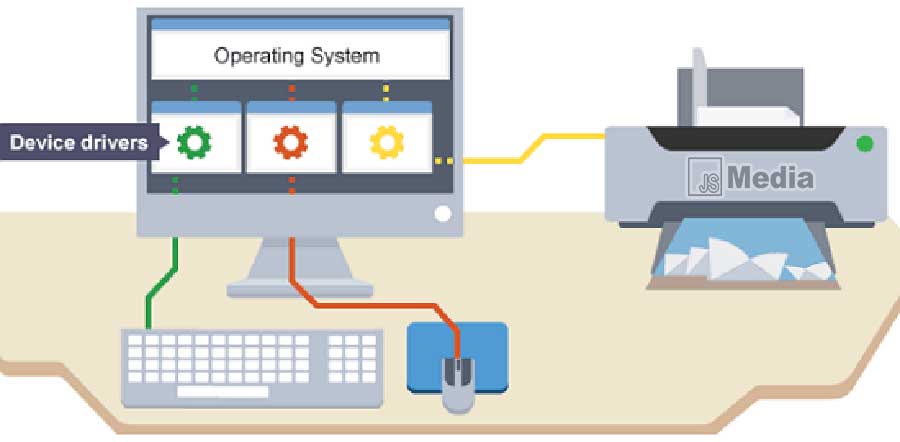
Secara umum, driver merupakan sebuah software yang memiliki tugas untuk mengontrol kinerja hardware yang terpasang di komputer atau laptop. Umumnya setiap perangkat keras yang tersambung ke PC akan membutuhkan drivernya masing-masing. Seperti keyboard, mouse, scanner dan juga printer.
Keberadaan driver memanglah suatu hal yang wajib agar hardware tersebut bisa bekerja sebagaimana mestinya. Karena tanpa adanya driver, maka antara hardware tidak akan bisa saling berinteraksi dan bekerjasama. Sehingga bisa membuat sebuah perangkat tidak berfungsi.
Baca Juga : Download Driver Printer Epson L120 Series Terbaru
Tentang Printer Canon Pixma MP287

Canon Pixma MP287 bisa dikatakan sebagai printer all in one. Karena perangkat yang satu ini punya 3 fungsi yaitu untuk print, scan dan copy dokumen sekaligus. Dari segi fungsi ia dianggap lebih praktis bisa menggabungkan 3 fitur dalam 1 perangjat, Sehingga tak heran jika printer yang satu ini begitu laris dan banyak kita jumpai dimana saja.
Download Driver Scanner Canon MP287 Gratis

Nah buat kalian yang mungkin baru membeli printer Canon Pixma MP287, maka wajib install drivernya terlebih dahulu sebelum digunakan. Umumnya setiap jenis sistem operasi seperti windows 7, 8 maupun 10 dengan sistem 32 bit dan 64 bit akan memiliki versi driver yang berbeda-beda.
Sehingga kalian harus mencari driver yang sekiranya cocok dan compatible dengan sistem operasi yang diguankan di komputer atau laptop kalian. Bagaimana cara untuk mendapatkan driver Canon MP287 tersebut? Simak tutorial berikut ini :
- Pertama, kunjungi situs official Canon ini.
- Lalu sistem operasi sesuai dengan yang kalian pakai.
- Kalian juga bisa memilih bahasa driver yang tersedia.
- Kemudian tinggal klik opsi Download saja.
- Nah tunggu proses unduhannya hingga file tersimpan.
Baca Juga : Download Driver Printer Canon iP2770
Tutorial Install Driver Canon MP287
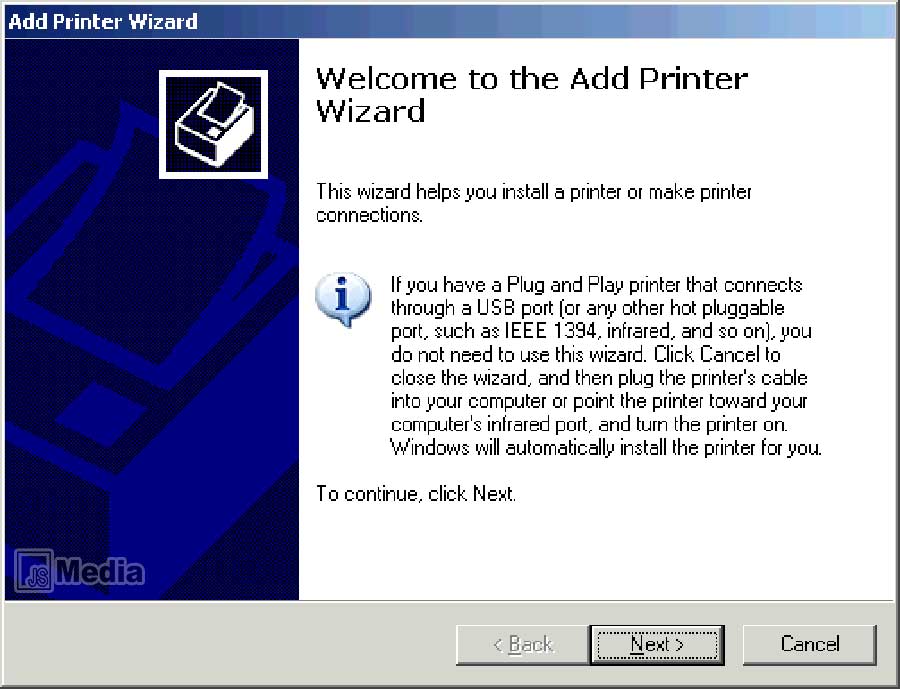
Lalu bagaimana cara untuk memasang driver yang sudah kita download? Gampang banget kok, untuk proses instalasi driver Canon MP287 sendiri kurang lebih sama seperti menginstall aplikasi. Jika file unduhan driver masih berupa zip atau rar, silahkan ekstrak terlebih dahulu. Kemudian tinggal klik 2x pada file EXE hasil ekstrakannya dan ikuti proses instalasi hingga selesai. Gampang bangetkan?
Kelebihan Printer Canon MP287
Printer yang satu ini bisa dikatakan punya segudang kelebihan lho. Mulai dari kualitas cetaknya, efisiensi tinta dan daya hingga desainnya yang compact cocok untuk tempat-tempat sempit.
1. Kualitas Cetak Bagus
Printer Canon MP287 ini sudah menggunakan teknologi FINE (full-Photolithography Inkject Nozzle Engineering) yang membuatnya bisa mencetak dengan hasil yang berkualitas tinggi serta detail yang tajam.
Ia mampu menghasilkan cetakan dengan resolusi maksimal mencapai 4800 x 1200 dpi baik untuk teks, gambar maupun grafik. Bahkan jika dipakai untuk cetak fotopun juga memiliki warna yang halus, hidup dan ketajaman yang memukau.
2. Kecepatan Cetak Tinggi
Tidak hanya dari kualitas cetakannya saja yang bagus, Canon MP287 ini juga punya kecepatan yang lumayan bagus dalam mencetak. Ia bisa mencetak hingga 8.4 halaman per menit untuk dokumen hitam putih dan 4.8 halaman per menit untuk dokumen berwarna.
Tentu hal tersebut akan membuat penggunaannya jadi lebih efisien apalagi jika kalian harus mencetak dokumen dalam jumlah yang banyak. Maka Canon MP287 ini akan membuat prosesnya jadi lebih cepat dan tidak perlu menunggu lama.
3. Memiliki Fungsi All in One
Dalam satu perangkat Canon MP287 ini, kalian akan mendapatkan 3 fungsi sekaligus yaitu cetak, copy dan juga scan dokumen. Bagaimana, keren bangetkan? Sebuah printer bisa melakukan 3 buah pekerjaan sekaligus.
Bukan hanya membuatnya semakin mudah dan praktis untuk digunakan, namun juga akan membuat kalian lebih hemat budget. Bagaimana tidak, karena pastinya kalian tidak perlu membeli perangkat scanner atau fotocopy tambahan karena sudah bisa digantikan oleh printer ini.
4. Auto Photo Fix II
Kemudian juga ada fitur Auto Photo Fix II yang memungkinkan printer ini untuk secara otomatis mengoptimalkan kualitas gambar pada foto yang akan dicetak. Ia bisa melakukan koreksi otomatis terhadap kecerahan, kontras, warna dan kejernihan gambar agar makin HD.
Sehingga nantinya hasil cetak foto kualitasnya makin bagus. Cocok banget untuk kebutuhan cetak foto keluarga, liburan, momen berharga ataupun membuat pasfoto lamaran kerja dan lainnya.
5. Fitur Scan Mumpuni
Tidak hanya dari kemampuannya untuk mencetak, printer Canon MP287 ini juga punya kemampuan scan yang sangat bagus lho. Ia dilengkapi dengan pemindai flatbed yang memiliki resolusi hingga 1200 x 2400 dpi.
Dengan kemampuan tersebut, maka printer ini bisa menghasilkan gambar hasil scan dokumen yang detail dan jelas. Sehingga tak perlu khawatir akan gambar yang buram serta tidak terbaca lagi ketika melakukan scan dokumen.
6. Desain yang Compact
Seperti yang sudah disinggung diawal bahwa printer yang satu ini juga tergolong memiliki desain yang compact. Ukurannya tidak terlalu besar namun memiliki fungsi dan fitur yang sangat lengkap.
Hal tersebut tentu menjadi salah satu keunggulan yang dimiliki oleh Canon MP287 ini. Dengan bentuknya yang compact, printer tersebut bisa diletakan dimana saja karena tidak butuh ruang yang besar.
7. Harga yang Terjangkau
Tidak lupa juga bahwa printer Canon MP287 tergolong memiliki harga yang terjangkau. Dibalik semua fitur yang dihadirkannya, ia dibanderol dengan harga yang murah sehingga sangat worth it untuk dibeli.
Bagi kalian yang mungkin sedang butuh perangkat printer untuk cetak-cetak dokumen maka bisa banget jadikan Canon MP287 sebagai pilihan. Apalagi ia juga sudah dilengkapi dengan fitur scan copy yang sangat lengkap.
8. Kompatibilitas Lengkap
Printer Canon MP287 ini juga punya tingkat kompatibilitas yang tinggi lho. Ia bisa digunakan dengan perangkat komputer atau laptop dengan OS windows maupun Max.
Selain itu, penggunaannya yang tergolong mudah juga tidak akan membuat siapapun bingung dan kesulitan. Jadi para pemula pun bisa langsung memahami cara kerjanya.
9. Konsumsi Daya Rendah
Nah buat kalian yang sering khawatir dengan penggnaan daya, maka printer ini bisa jadi salah satu pilihan terbaik. Karena Canon MP287 memiliki konsumsi daya yang tergolong rendah.
Sehingga bisa menghemat biaya operasional yang harus kailan keluarkan untuk membayar tagihan listrik. Bahkan ketika lama tidak digunakan, ia bisa secara otomatis mematikan diri agar makin efisien.
10. Pilihan Mode Cetak
Printer Canon MP287 juga menyediakan beberapa mode yang bebas untuk dipilih oleh para penggunanya. Misal mode hemat tinta yang akan membuat penggunaan tinta jadi lebih efisien dan tidak mudah habis.
Selain itu ada juga mode cetak naskah jernih yang akan membuat kualitas cetakan dokumen menjadi lebih baik dan jelas. Kalian tinggal pilih dan sesuaikan dengan kebutuhan masing-masing.
Kendala dan Troubleshooting Canon MP287
Mungkin ada diantara kalian yang ketika menggunakan printer Canon MP287 sempat mengalami beberapa kendala atau masalah misalnya seperti cetakan kurang bagus, bergaris-garis atau bahkan kertas macet.
Jangan khawatir, kalian bisa simak tips trik troubleshooting Canon MP287 berikut ini untuk mengatasi berbagai macam masalah yang sering terjadi pada printer tersebut.
1. Printer TIdak Nyala
Jika kalian mendapati printer tidak menyala, maka sebaiknya periksa sumber daya listrik apakah sudah terhubung dengan benar. Cek bagian perkabelan untuk memastikan sudah terpasang sebagaimana mestinya.
Kemudian tekan tombol power atau on pada printer untuk menyalakannya. Jika masih belum ada respon, coba ganti kabel daya dan hubungkan dengan sumber listrik yang berbeda.
2. Kualitas Cetakan Buram
Ada juga yang mengalami kendala dimana kualitas cetakan yang dihasilkan oleh Canon MP287 tidak jelas alias buram. Untuk mengatasinya, kalian bisa cek apakah kertas sudah sesuak spesifikasi.
Kemudian pastikan juga tinta yang tersedia di cartridge dalam kondisi yang cukup. Lalu kalian bisa juga lakukan pembersihan cartridge untuk memastikan masalah tidak terulang lagi.
3. Scan Bermasalah
Lalu untuk masalah pada proses scan dokumen, kalian bisa periksa apakah penempatan kertas sudah sesuai. Kemudian pastikan juga bahwa tidak ada kotoran yang menempel pada kaca pemindai.
Cek juga driver scanner sudah terinstall dengan benar sesuai dengan spesifikasinya. Kemudian coba untuk lakukan pemindaian ulang dan cek apakah hasilnya sudah bagus.
4. Kertas Printer Macet
Kendala kertas macet memang seringkali terjadi pada printer jenis apapun. Dan jika kalian juga mengalaminya pada Canon MP287, maka solusinya tergolong mudah.
Pertama, matikan terlebih dahulu printer dan cabut dari sumber listrik. Kemudian periksa apakah masih ada kertas yang tersisa di dalam prinnter.
Jika ada, tarik secara perlahan dan hati-hati serta jangan paksa. Jika sudah, kalian juga bisa bersihkan debu dan kotoran yang mungkin ada di dalam printer.
Lalu pasang kembali kertas yang sesuai dengan spesifikasinya. Letakan dan susun dengan rapi agar nanti kertas tidak macet di dalam printer lagi.
6. Cetakan Bergaris-Garis
Mungkin ada banyak sekali dari kalian yang sering mengalami masalah satu ini. Cetakan bergaris biasanya disebabkan oleh tinta yang sudah mau habis.
Jadi silahkan lakukan pengecekan terlebih dahulu dan pastikan posisi tinta masih cukup. Jika masalah masih berlanjut, kalian bisa juga lakukan pembersihan nozzle.
7. Warna Tidak Akurat
Jika hasil cetakan dokumen kalian tidak memiliki warna yang akurat sesuai sumbernya, maka silahkan cek pengatura warna pada driver printer terlebih dahulu.
Kemudian cek juga sis tinta pada cartridge untuk memastikan bahwa masih cukup untuk melakukan percampuran warna yang dibutuhkan untuk mencetak.
Untuk yang terakhir, lakukan kalibrasi printer untuk memastikan akurasi warnanya menjadi lebih optimal. Kemudian lakukan cetak lagi untuk mengecek hasilnya.
8. Kertas Tidak Masuk
Terkadang, kalian mungkin mengalami kendala seperti kertas yang tidak mau masuk ke dalam printer dan tertahan di baki. Nah untuk mengatasinya, pastikan kertas tidak terlipat, kusur ataupun melebihi kapasitas yang dimiliki.
Lalu kalian juga bisa bersihkan baki dari debu dan kotoran yang mungkin menyumbat dan mengganggu proses pengambilan kertas. Lakukan pengetesan apakah kertas sudah bisa berjalan dengan lancar.
9. Masalah Pengisian Tinta
Jika terdapat masalah pada pengisian tinta ke cartridge, maka kalian bisa mulai troubleshooting dengan mengecek apakah cartridge sudah terpasang dengan benar di posisinya.
Bersihkan juga area cartridge dan nozzle cetak dari kotoran dan tinta yang mungkin tumpah. Jika masalah masih berlanjut, kalian bsia hubungi layanan dukungan Canon.
Kesimpulan
Demikian tutorial lengkap tentang cara download dan install driver untuk perangkat printer Canon MP287. Kalian bisa ikuti tutorial lengkap yang sudah Jakarta Studio rangkum diatas supaya tidak mengalami kendala.
Canon MP287 termasuk perangkat printner yang memiliki harga terjangkau dengan segudang fitur. Dari segi kualitas cetakan sangat bagus, fungsi all in one bisa digunakan untuk cetak, copy dan scan hingga dapat menghemat penggunaan tinta secara efisien.
Nah jika kalian juga mengalami kendala ketika menggunakan perangkat printer yang satu ini, maka silahkan simak troubleshooting yang sudah dibagikan diatas. Semoga bisa membantu dan menjadi solusi atas masalah yang kalian alami.





